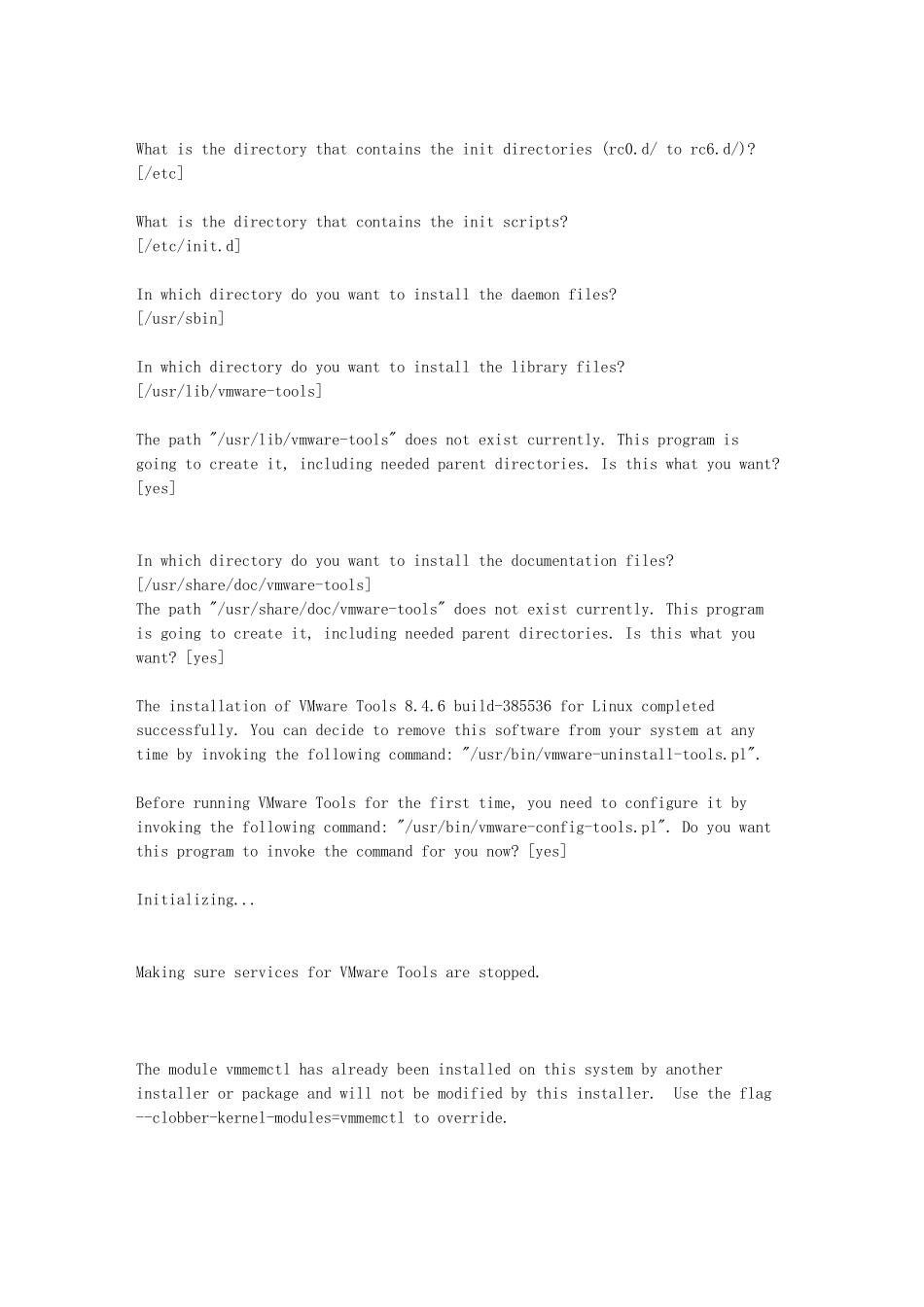VMware Workstation 下 Ubuntu 11.04 安装VMWare Tools 小结 Ubuntu 开启root 用户及其它登录问题的解决 Ubuntu 安装后,root 用户默认是被锁定了的,不允许登录,也不允许“su”到 root。有人说这是个不好的实践,特别是对于服务器来说。我觉得对于桌面用户来说,这样安全性更高一些,是应该的;但对于服务器可以设置成“允许 su 到root,但不允许root 用户直接登录”。而我为了开发时的方便,则在桌面和服务器上都采用这种方式。 允许 su 到 root 非常简单,下面是设置的方法: me@tipfoo:~$ sudopasswd Password: <--- 输入安装时那个用户的密码 Enter new UNIX password: <--- 新的Root 用户密码 Retype new UNIX password: <--- 重复新的Root 用户密码 passwd:已成功更新密码 允许root 登录 如果要允许root 登录(不推荐),则这样操作: me@tipfoo:~$ gksu /usr/sbin/gdmsetup (或者使用桌面菜单:系统>系统管理>登录窗口) 点“安全”选项页,选择“允许本地管理员登录”。 注:这一步依赖上一步 不输入密码直接登录 在论坛上也看见有人抱怨,家中的Ubuntu 不能像Window$那样──不用输入密码就能登录。其实同样能做到: 就在上一步的“安全”选项页中,勾选: “启用自动登录”,“用户”选择(如:“me”); 注意:公共用的计算机千万不能这么设置! SSH 登录远程服务器 如果远程服务器只允许root 用户SSH 到服务器时,在Ubuntu 下,必须“su 到root”用户才能登录成功(具体是看服务器端的配置)。 首先,复制密钥到“/root/.ssh/”目录, me@tipfoo:~$ su Password: root@tipfoo:/home/me# chmod 600 -R /root/.ssh/ root@tipfoo:/home/me# ssh -p 27482 11.22.33.44 Enter passphrase for key '/root/.ssh/id_rsa': Last login: Thu Jun 21 14:29:00 2007 from 11.22.33.45 安装VMWare Tools: 1、点击“虚拟机 - 安装VMWare Tools”,双击桌面上出现的光盘图标,右击“„„.tar.gz”后缀文件将其解压缩桌面上。 2、打开“终端”,运行su 命令后输入密码获取root 用户权限,依次执行下面的命令(注意这里版本号可能有所不同,可以在终端中执行uname -r 查看当前内核版本): cd /usr/src/linux-headers-2.6.35-22-generic/include cp -p generated/utsrelease.hlinux/utsrelease.h cp -p generated/autoconf.hlin...